GoogleのスマートフォンPixel4aを買いました。
Googleのスマートフォンだけあって、最新のAndroidがいちはやく利用できたり、Googleのいろんな便利機能が使えて気に入ってます。
そんな中でも、ぼくが気に入っている機能を紹介しますね。
アプリの一括終了
スマホを使っているとアプリがどんどん立ち上がって動作が遅くなったり、画面がアプリであふれて見にくくなります。
そんな時、一発で開いているアプリを終了する方法です。
まずホーム画面で、画面下から上へスワイプします。
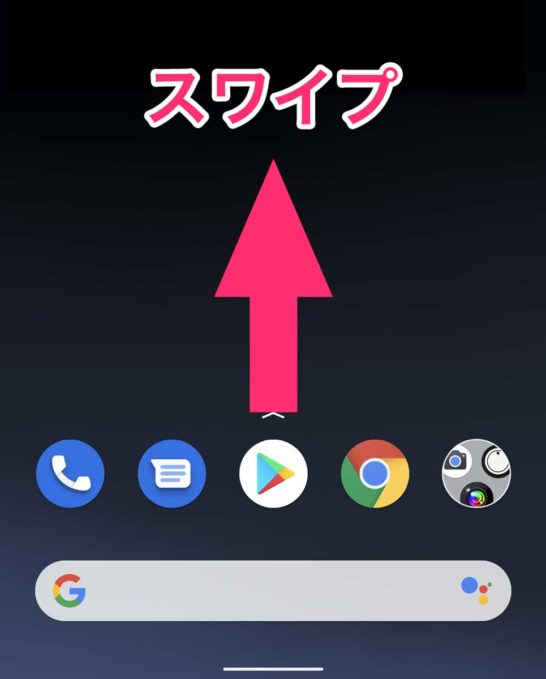
画面に開いているアプリが横にずらっと並ぶので、指を右へスワイプしてアプリ一覧の一番左端まで移動してください。
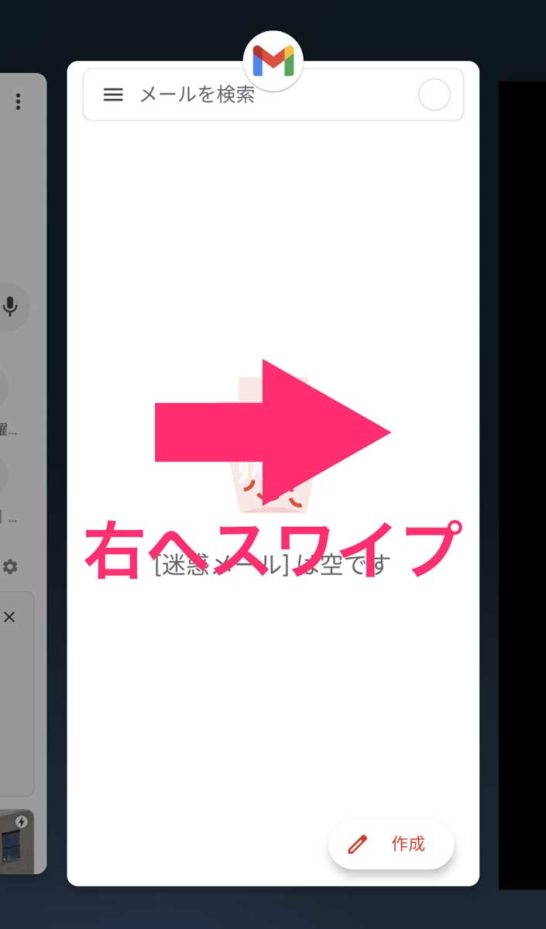
一番端に行くと「すべてクリア」と表示されているので、それをタップすればアプリを一気に閉じられます。
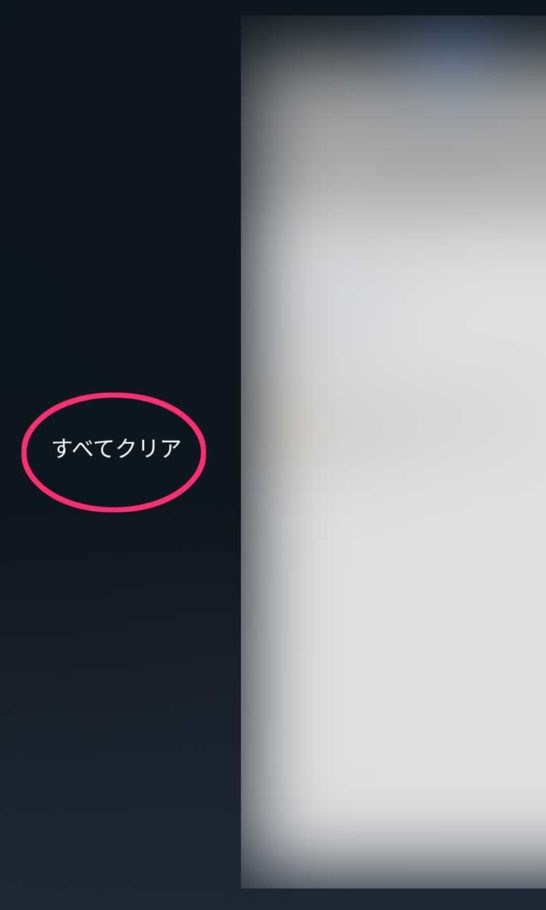
いらない通知はシャットアウト「フォーカス(集中)モード」
仕事など集中したい時、LINEとかメッセンジャーで鳴って作業が中断されたことありませんか?
ぼくは仕事中に40回くらい連続でメッセージを送りつけられたことがあります。
これじゃ集中できないし、イライラは募るばかり。
そんな時にはフォーカス(集中)モードが便利ですよ。
集中したい時に、指定したアプリから通知が一切来なくなります。
フォーカスモードの使い方を紹介しましょう。
ホーム画面で上にスワイプします。
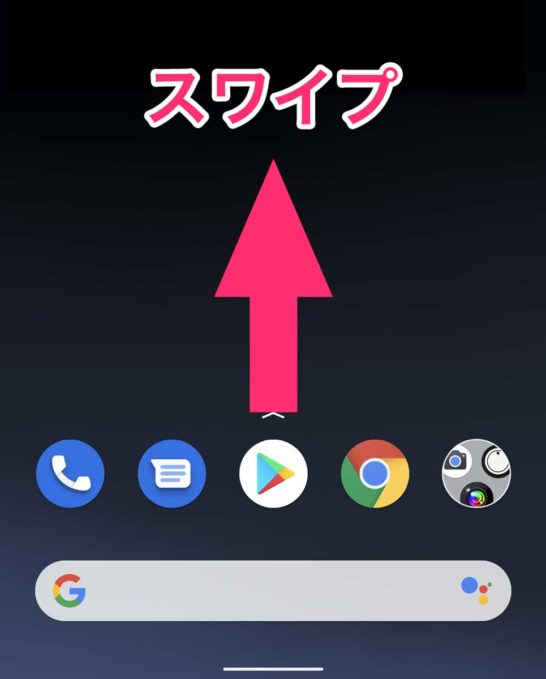
この赤で囲んだアイコンがフォーカスモードのON/OFF切替です。
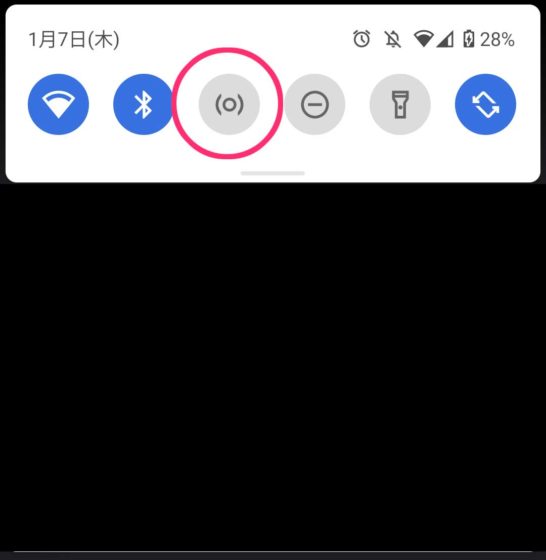
ちなみにこの横にある丸の中にマイナスが描かれたアイコンには注意です。
これはサイレントモードで、通知が一切来なくなってしまいます。
ぼくは間違って押して、2日間ほどLINEなどのメッセージを完全に見逃してしまってました。
フォーカスモードとサイレントモードの押し間違いは注意です!
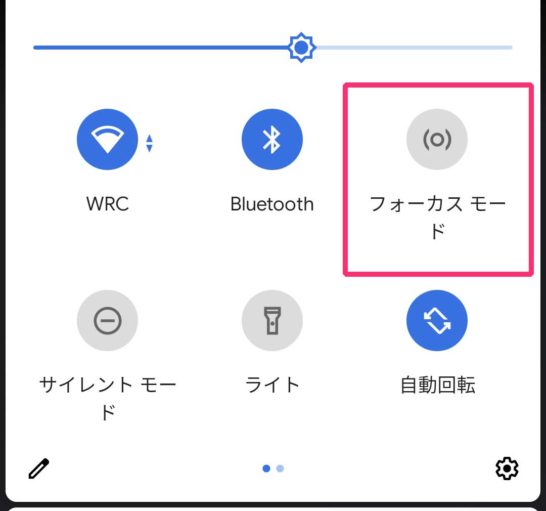
フォーカスモードのアイコンをタップすると青くなってONになったのが分かります。画面の下にもメッセージが表示されますね。
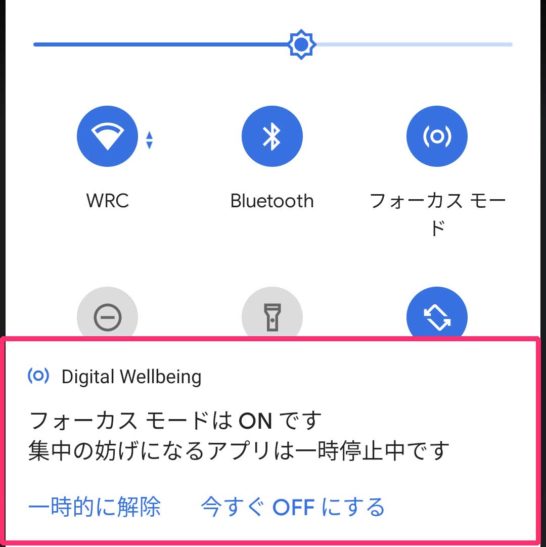
メッセージの中にある「一時的に解除」は、たとえば5分間だけアプリを使いたいなんて時に便利。
時間が経てば勝手にONに切り替わってアプリからの通知が再び来なくなります。
通知を切りたいアプリは次のように設定してください。
「設定」→「Digital Wellbeingと保護者による使用制限」
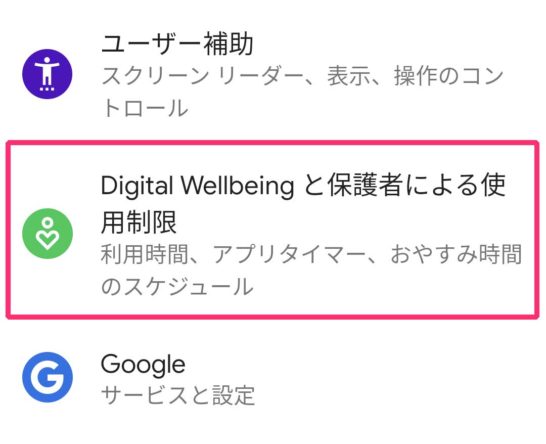
ちなみに「Wellbeing」とは「健康な状態」というような意味のようです。

レイ
「スマホを健康的に使ってね」みたいなことなんでしょうかね
「Digital Wellbeingと保護者による使用制限」をタップすると、今日のアプリの使用状況などが一目瞭然で分かります。
下の方を見ると「フォーカスモード」と書いてあるので、ここをタップします。
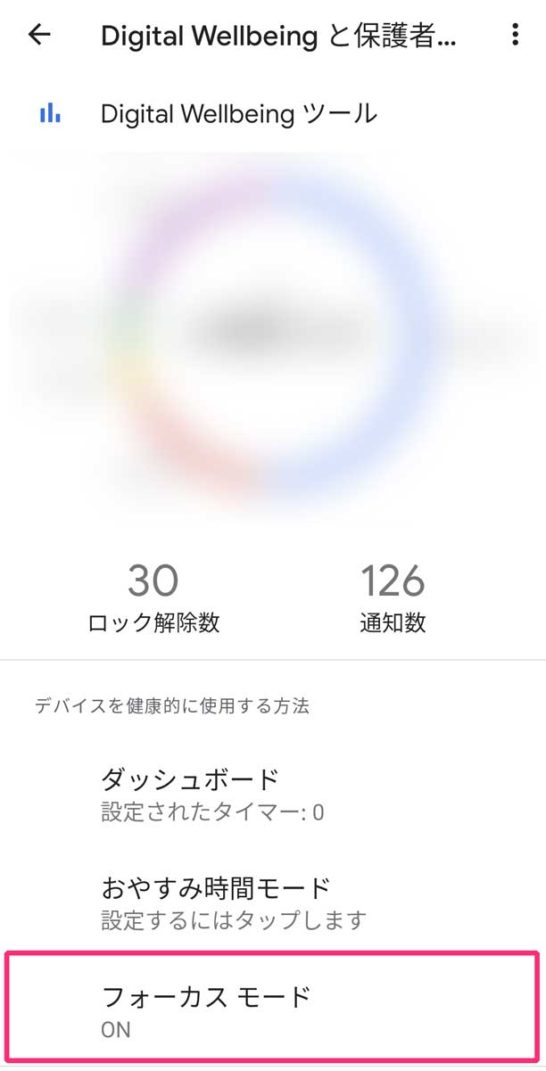
アプリが一覧で表示されるので、フォーカスモードONで通知を切りたいアプリにチェックを入れます。
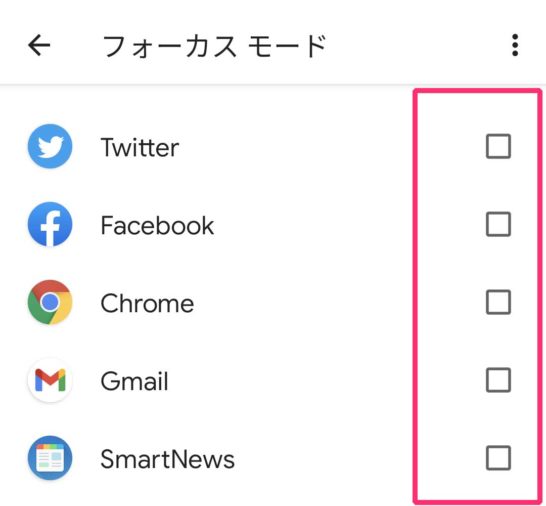
あとは、さっきのアイコンをタップするだけでフォーカスモードをON/OFFが簡単にできますよ。
スケジュールを設定してフォーカスモードをON/OFF切替もできます。
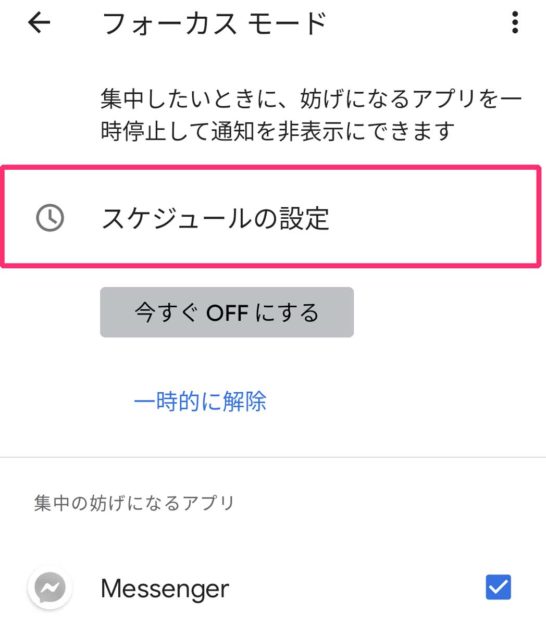
曜日と開始と終了時刻を指定しましょう。
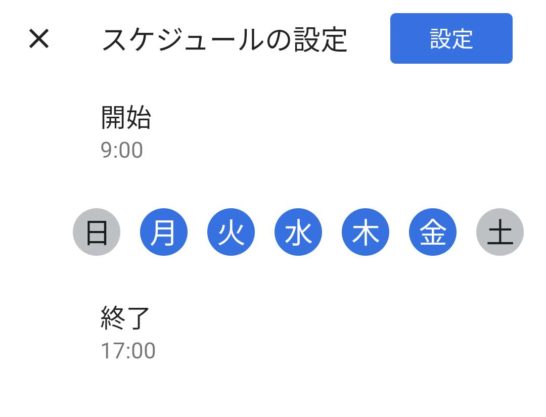
フォーカスモードを知ってからは、集中したい時にはしっかりと集中できるようになりました。
複数のアプリを一度に見られる「分割画面」
ぼくはパソコンを使う時にはモニタを2つ使っています。
一つは作業用で、もう一つは情報を見るため。
スマホでも2つのアプリを同時に使いたい時ってありませんか?
たとえばお店のWebサイトを見ながら、地図アプリで場所を確認したいとか。
Pixelならスマホの画面を2つに分割して、Webサイトと地図アプリを同時に操作するようなこともできるんです。
これが使ってみると本当に便利で、今では手放せない機能になってます。
それではアプリを同時に操作できる分割画面のやり方を紹介しますね。
まず1つめのアプリを起動した状態で上へスワイプします。
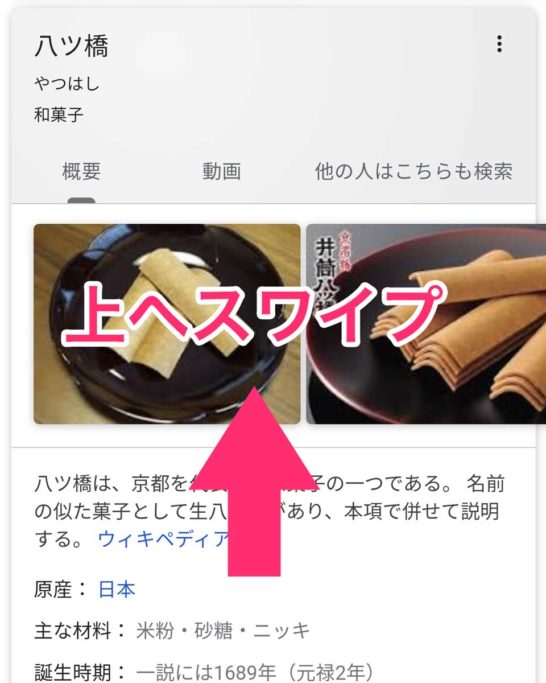
そうすると画面が小さくなってアプリのアイコンが表示されます。アイコンをタップしましょう。
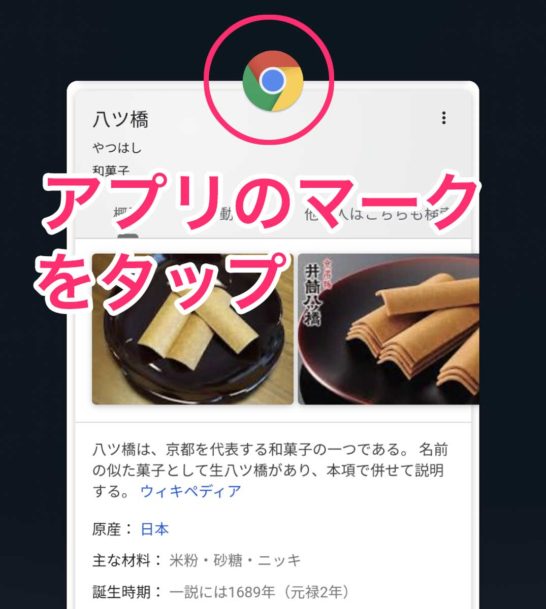
メニューが表示されるので「分割画面」を選びます。
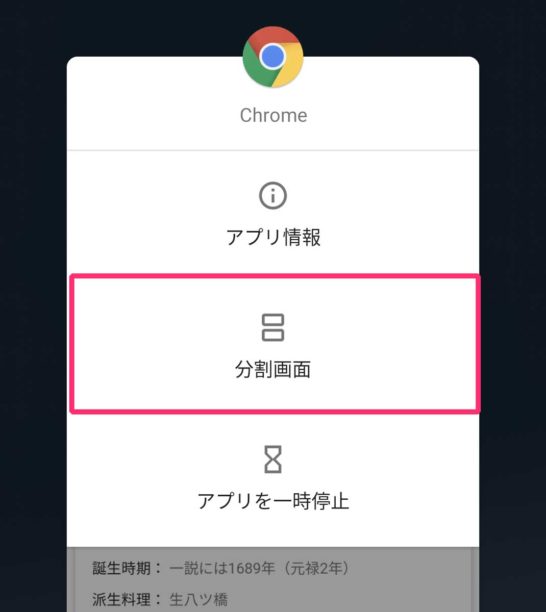
そうするとアプリの場面が上の方に飛んでいきます。
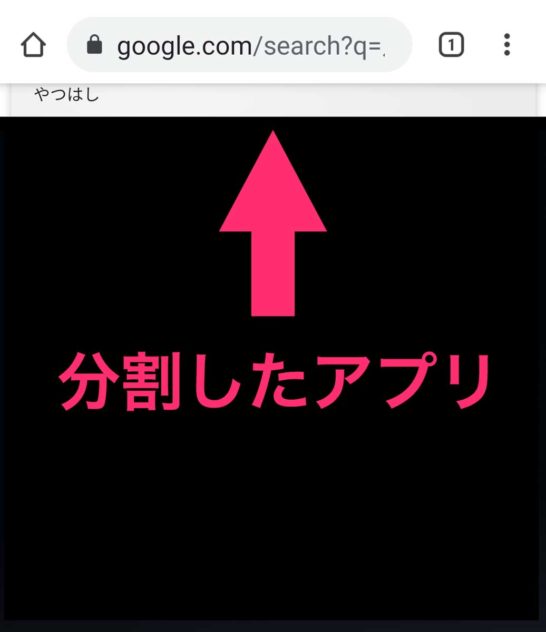
ここでもう1つのアプリを開けると、このように上下で2つのアプリが表示されるようになりますよ。
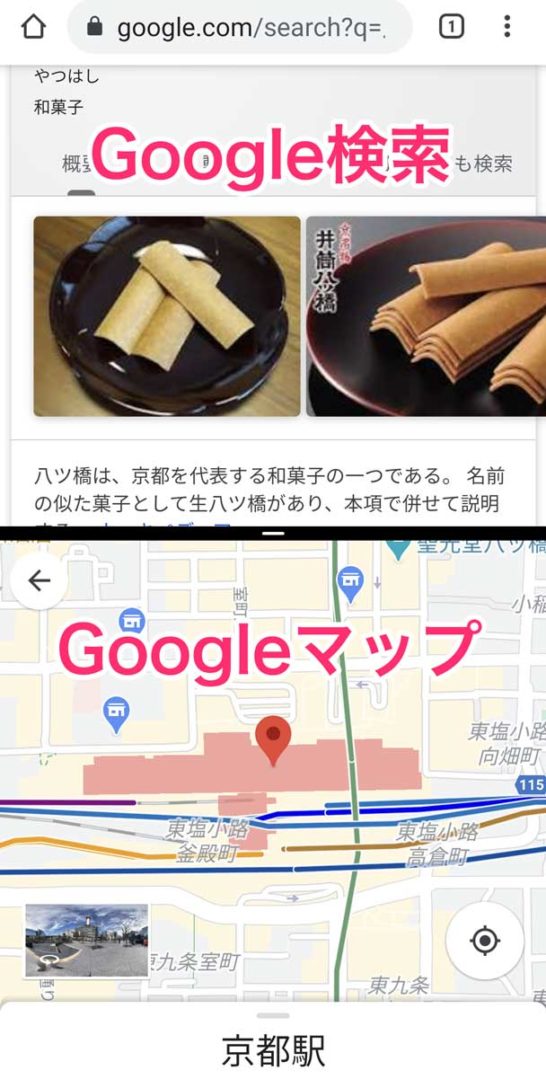
さいごに
GoogleのPixel4aは128GBとたっぷり容量もあって、かなり快適に使えるスマホです。
最新のGoogleの機能も使えるので、新しいものが好きな人にはおすすめ。
Googleの写真アプリ「フォト」も、Pixelからアップデートした写真に関しては容量無制限になります。





